에서 앨범을 쉽게 다운로드하는 방법 Spotify 컴퓨터로
Spotify, Apple Music, Pandora 및 SoundCloud는 서로 다른 장단점을 제공하는 매우 인기 있는 음악 스트리밍 서비스입니다. 당신이 Spotify 사용자는 무료 계정에 광고가 있다는 것을 알고 있습니다. 그렇기 때문에 방법을 알고 싶을 수도 있습니다. 에서 앨범 다운로드 Spotify 컴퓨터로.
Spotify 그들의 컬렉션에 수백만 개가 아닌 수천 개의 앨범을 제공합니다. 랩, 힙합, 알앤비, 팝, 클래식 등 다양한 장르의 앨범이 있습니다. 컬렉션은 방대하고 선택할 수 있는 폭이 넓습니다. 또한 전 세계의 팟캐스트와 재생 목록도 있습니다.
이것이 바로 여러분이 기다리던 가이드입니다. 여기에서 앨범을 다운로드하는 방법을 알려드리겠습니다. Spotify 컴퓨터에. 그 외에도 전체 재생 목록을 가져오는 방법도 알려 드리겠습니다. 여기에서 제공할 최고의 도구는 다음과 같은 경우 필요한 모든 것입니다. Spotify 그리고 음악 팬!
팁: 에서 앨범을 다운로드하는 것 외에도 Spotify Apple Music 사용자인 경우 컴퓨터에 Apple 음악 앨범 다운로드?
기사 내용 1부. 앨범에 관한 모든 것 Spotify2부. 앨범 다운로드 켜기 Spotify 프리미엄으로3 부분. 앨범을 어떻게 다운로드합니까? Spotify 컴퓨터로?4 부. 개요
1부. 앨범에 관한 모든 것 Spotify
다음에서 앨범을 다운로드하는 방법을 알려드리기 전에 Spotify 컴퓨터에 대해서는 먼저 플랫폼에 대해 이야기하겠습니다. Spotify 사용자에게 무료 버전을 제공합니다. 무료 버전의 문제는 트랙 재생 사이에 광고가 있다는 것입니다. 무료 버전의 경우 노래를 들으려면 인터넷 연결이 필요합니다. 따라서 모바일 데이터를 많이 차지할 수 있습니다.
따라서 프리미엄 버전이 있습니다. 유료 버전의 Spotify 네 가지 구독 계획을 제공합니다. 월 $9.99의 개인 요금제가 있습니다. Duo 요금제는 월 $12.99입니다. 학생 요금제는 월 $4.99입니다. 마지막으로 가족 계획은 같은 가족 내 15.99개 계정에 대해 월 $XNUMX에 제공됩니다.
프리미엄이 있다면 Spotify 계정이 있으면 오프라인으로 듣기 위해 노래를 다운로드할 수 있습니다. 하지만 여기서 주의할 점은 기기당 최대 10,000개의 트랙만 다운로드할 수 있다는 것입니다. 게다가, 당신은 실제로 트랙의 소프트 카피를 얻지 못합니다. 파일이 암호화됩니다. 따라서 프리미엄 요금제를 지불하지 않으면 노래를 오프라인으로 들을 수 없습니다. 짜증날 수 있습니다.
따라서 다음에서 앨범을 다운로드하는 가장 좋은 방법은 Spotify? 음, 첫 번째 방법은 프리미엄 계정을 지불하고 앨범을 다운로드하는 것입니다. Spotify 앱 자체. 그러나 10,000개 이상의 트랙이 필요하거나 이미 프리미엄을 지불하고 싶지 않다면 어떻게 하시겠습니까? 아래에서 다루었습니다.
2부. 앨범 다운로드 켜기 Spotify 프리미엄으로
에서 앨범을 다운로드하는 방법은 다음과 같습니다. Spotify 프리미엄 계정을 사용하여 컴퓨터로:
- 실행 Spotify 데스크탑 앱. 먼저 데스크톱 앱을 다운로드해야 합니다. Spotify 주요 웹사이트에서. 완료되면 앱을 실행합니다.
- 로그인. 그런 다음 프리미엄 계정에 로그인합니다.
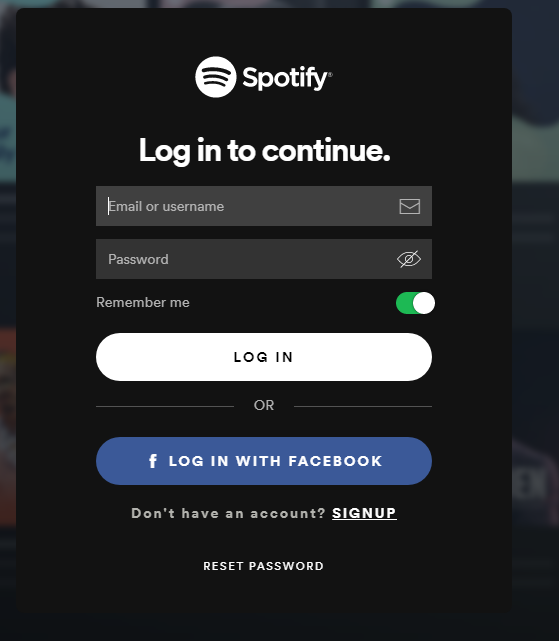
- 앨범 찾기. 검색 창을 사용하여 다운로드하려는 앨범을 찾습니다. 해당 앨범의 페이지를 엽니다.
- 다운로드 버튼을 클릭합니다. 이제 앨범 상단에 메뉴, 재생, 좋아요 및 다운로드 옵션이 있습니다. 원 안에 아래쪽 화살표처럼 보이는 다운로드 버튼을 클릭합니다.
- 다운로드가 완료될 때까지 기다립니다. 다운로드 프로세스가 완료될 때까지 기다리십시오.
3 부분. 앨범을 어떻게 다운로드합니까? Spotify 컴퓨터로?
#1. 최고의 다운로드 도구 Spotify 앨범
따라서 앨범을 다운로드하는 가장 좋은 도구는 무엇입니까? Spotify 컴퓨터로? 글쎄, 가장 좋은 것은 TuneSolo Spotify 음악 변환기. 이 도구는 최고 수준의 프로그래머가 노래를 가져오기 위해 단독으로 개발했습니다. Spotify 전체 앨범 및 재생 목록을 포함합니다.
TuneSolo Spotify 음악 변환기를 사용하면 이러한 앨범을 MP3, AAC, FLAC 및 Wav로 변환할 수 있습니다. 따라서 앨범 사본을 받으면 원하는 장치로 간단히 전송할 수 있습니다. 그리고 인터넷 연결 없이 오프라인으로 간단히 들을 수 있습니다. 모바일 데이터 및 프리미엄 구독 요금제를 통해 많은 비용을 절약하고 있습니다. 아래 버튼을 클릭하고 지금 무료로 사용해 볼 수 있습니다!
의 기능 중 일부 TuneSolo Spotify 음악 변환기에는 다음이 포함됩니다.
- 재생 목록, 앨범 및 단일 트랙을 가져옵니다.
- 여러 파일 형식으로 변환합니다.
- 100% 원본 품질을 유지합니다.
- 조직에 대한 트랙 데이터를 유지합니다.
- 빠른 다운로드 및 변환 속도.

TuneSolo Spotify 앨범을 다운로드할 수 있는 음악 변환기 Spotify 아래 컴퓨터에:
- 묘 Spotify 웹사이트에서 음악 변환기. 방문 TuneSolo.com 및 잡아 Spotify 당신이 필요로하는 음악 변환기 버전.
- 컴퓨터에 설치합니다. 다운로드한 설치 프로그램을 사용하여 컴퓨터에 도구를 설치할 수 있습니다.
- 트랙을 시작하고 추가합니다. 이제 컴퓨터에서 도구를 열 수 있습니다. 완료되면 기본 인터페이스를 확인하십시오. 에서 앨범 링크 복사 Spotify 그리고 그것을 당신의 TuneSolo Spotify 음악 변환기 인터페이스.

- 설정을 선택합니다. 이제 출력 파일 형식으로 MP3를 선택합니다. 그런 다음 찾아보기를 클릭하여 컴퓨터 내에서 파일을 저장할 위치를 선택합니다.

- 모두 변환을 클릭합니다. 모든 설정이 확실하다면 모두 변환 버튼을 클릭합니다.

- 대상 폴더를 봅니다. 전체 앨범이 도구에 의해 다운로드되고 변환될 때까지 기다리십시오. 앱에 창이 표시되면 출력 파일 보기를 클릭하여 파일이 저장된 폴더로 즉시 이동할 수 있습니다.
- 컴퓨터에 파일을 보관하거나 전송하십시오. 이제 컴퓨터에 전체 앨범의 트랙을 보관할 수 있습니다. 모바일 스마트폰이나 태블릿에 복사할 수도 있습니다. USB 플래시 디스크로 전송할 수도 있습니다.
4 부. 개요
이 가이드는 방법에 대한 최상의 방법을 제공했습니다. 에서 앨범 다운로드 Spotify 컴퓨터로. 우리는 앨범에 대해 이야기했습니다. Spotify 프리미엄 구독 계획을 포함합니다. 또한, 우리는 당신에게 당신의 노래를 다운로드하는 방법을 배웠습니다. Spotify 프리미엄 구독으로 컴퓨터에 앱. 지금, 자신에게 기회를 주고 지금 시도하십시오!